
- Autor John Day [email protected].
- Public 2024-01-30 11:43.
- Modificat ultima dată 2025-01-23 15:04.
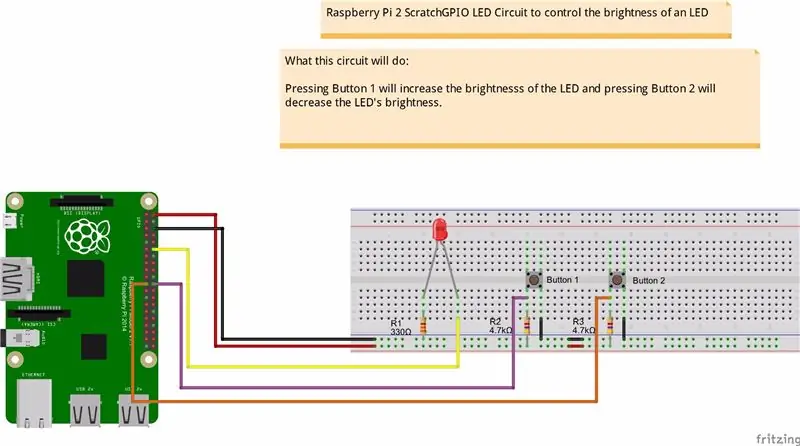
Încercam să găsesc o modalitate de a explica modul în care a funcționat PWM studenților mei, așa că mi-am propus să încerc să controlez luminozitatea unui LED folosind 2 butoane - un buton crește luminozitatea unui LED și celălalt îl estompează..
Pentru a-l programa, am decis să încerc să folosesc Scratch. După ce am făcut câteva proiecte cu Arduino, m-am gândit că acesta ar fi un proiect destul de simplu, un LED și două butoane … cât de greu ar putea fi corect? Băiat, m-am înșelat!
Mi-au trebuit două zile să-l pun în funcțiune, dar am învățat multe pe drum. Aș vrea să vă împărtășesc ceea ce am învățat acum
Pasul 1: Colectați împreună lucrurile de care veți avea nevoie pentru acest proiect



Aveți nevoie de un Raspberry Pi și un card SD cu Raspian încărcat pe el. Am descărcat ultima versiune de aici și am instalat-o pe cardul micro SD.
www.raspberrypi.org/downloads/raspbian/
Dacă sunteți nou în Raspberry Pi, există un ghid frumos de instalare pe pagina de descărcare, care vă va arăta cum să configurați sistemul de operare. Am descărcat fișierul de instalare Raspian Jessie.
Odată ce Raspberry Pi este configurat, va trebui să descărcați și să instalați ScratchGPIO. Pentru a face acest lucru, urmați acești pași:
Deschideți o fereastră terminal (în partea de sus a ecranului, arată ca o cutie neagră mică)
Asigurați-vă că sunteți conectat la Internet, apoi introduceți aceste comenzi:
sudo apt-get update
sudo apt-get upgrade
sudo wget https://bit.ly/1wxrqdp -O isgh7.sh
sudo bash isgh7.sh
Recomandat:
Controlul luminozității LED-urilor cu potențiometru cu Arduino: 3 pași

Controlul luminozității LED-urilor cu potențiometru cu Arduino: În acest proiect, vom controla luminozitatea LED-urilor folosind rezistența variabilă furnizată de potențiometru. Acesta este un proiect foarte de bază pentru un începător, dar vă va învăța multe lucruri despre potențiometru și LED-uri care sunt necesare pentru a face adva
Controlul luminozității Ledului de către Raspberry Pi și pagina personalizată: 5 pași

Controlul luminozității ledului de către Raspberry Pi și pagină web personalizată: Folosind un server apache pe pi-ul meu cu php, am găsit o modalitate de a controla luminozitatea unui led folosind un glisor cu o pagină web personalizată care este accesibilă pe orice dispozitiv conectat la aceeași rețea ca pi-ul dvs. . Există o mulțime de moduri în care acest lucru poate fi ac
Controlul vitezei și direcției motorului Arduino DC folosind un potențiometru și butoane: 6 pași

Arduino Control Viteza și direcția motorului DC folosind un potențiometru și butoane: În acest tutorial vom învăța cum să folosiți un driver L298N DC MOTOR CONTROL și un potențiometru pentru a controla viteza și direcția unui motor DC cu ajutorul a două butoane
Decolorarea / controlul ledului / luminozității folosind potențiometru (rezistor variabil) și Arduino Uno: 3 pași

Decolorarea / controlul ledului / luminozității folosind potențiometru (rezistor variabil) și Arduino Uno: pinul de intrare analogic Arduino este conectat la ieșirea potențiometrului. Deci pinul analogic Arduino ADC (convertor analogic digital) citește tensiunea de ieșire prin potențiometru. Rotirea butonului potențiometrului variază tensiunea de ieșire și Arduino re
Controlul luminozității LED-urilor folosind modulul Arduino și Bluetooth (HC-05): 4 pași

Controlul luminozității LED-urilor folosind modulul Arduino și Bluetooth (HC-05): Introducere În acest tutorial, vom controla luminozitatea LED-ului folosind Arduino UNO, modulul Bluetooth (HC-05) și aplicația Android pentru Bluetooth (terminal Bluetooth)
